Оживший календарь
Оживший календарь
Сложность урока: Сложный

Необходимые материалы:
Создаем новый документ - 1280 *1024px, 72 px/inch.
Заливаем фон цветом #2b070e.

Создаем новый слой, заливаем его фоновой текстурой.
Чтобы удалить белый фон, переходим Select - Color Range - Fuzziness (100%) (Выделение - Цветовой диапазон - Размытость), с помощью Eyedropper Tool  (Пипетка) (I) кликаем по белому фону и жмем OK.
(Пипетка) (I) кликаем по белому фону и жмем OK.
Удаляем выделенную область.
Применяем эффекты для созданного слоя:
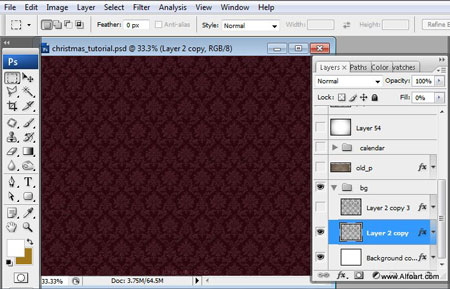
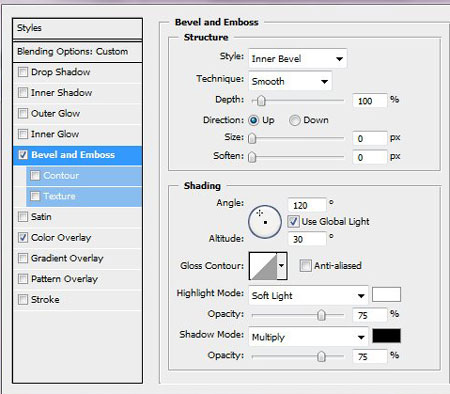

Дублируем (CTRL+J) слой с текстурой, устанавливаем Fill (Заливка) = 0%, применяем Gradient Overlay (Перекрытие градиентом).
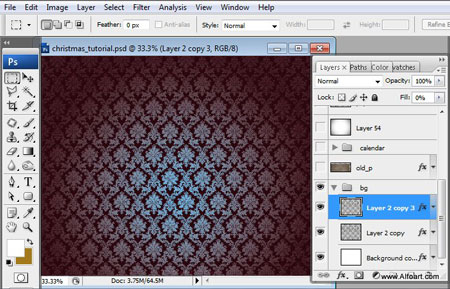

Вставляем текстуру Old paper, располагаем ее внизу в центре изображения.
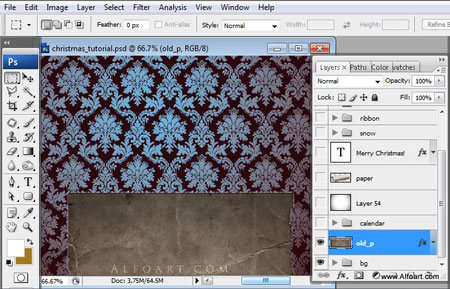
С помощью Eraser Tool  (Ластик) (E) небольшого диаметра создаем разорванные края.
(Ластик) (E) небольшого диаметра создаем разорванные края.
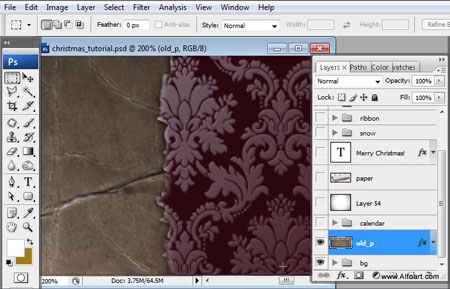
Применяем следующие эффекты:
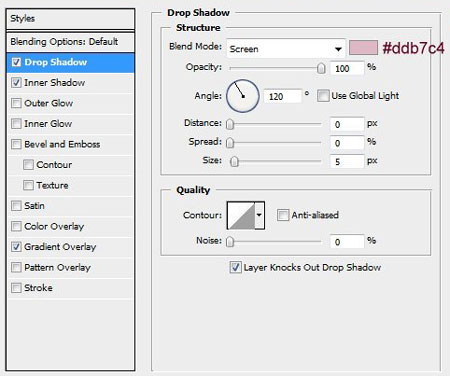
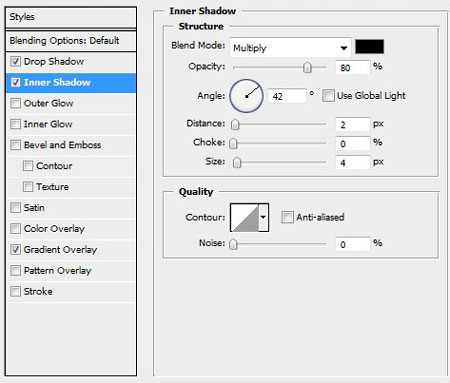

У вас должно получиться что-то подобное:
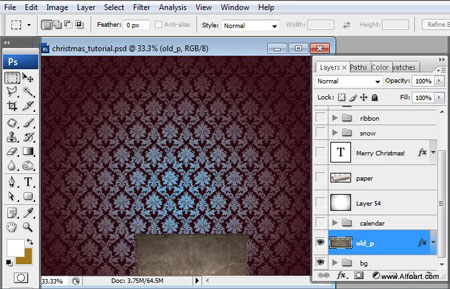
Вставляем изображение с календарем.

Чтобы создать тень, рисуем прямоугольное выделение, создаем новый слой под слоем с календарем и заливаем его черным цветом. Устанавливаем режим смешивания Multiply (Умножение), Opacity (Непрозрачность) 30% и Filter - Blur - Gaussian Blur (Фильтр - Размытие - Размытие по Гауссу) (примерно 2%).
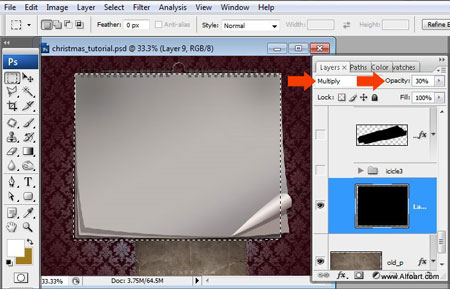
Вставляем изображение с гвоздем.
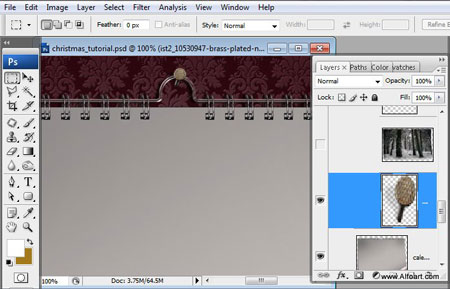
Создаем новый слой над слоем с календарем.
Заливаем его белым цветом.
Переходим Filter - Distort - Lens Correction - Vignette (Фильтр - Искажение - Коррекция дисторсии - Виньетка): Amount (Количество) -46, Midpoint (Средняя точка) +35.

Устанавливаем режим смешивания Multiply (Умножение) и Opacity (Непрозрачность) 75%.
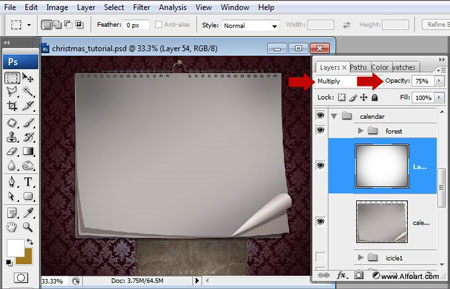
Вставляем изображение с зимним лесом.

Применяем трансформацию, перемещаем нижний край немного вправо, используя Edit - Transform - Skew (Редактирование - Трансформация - Наклон).
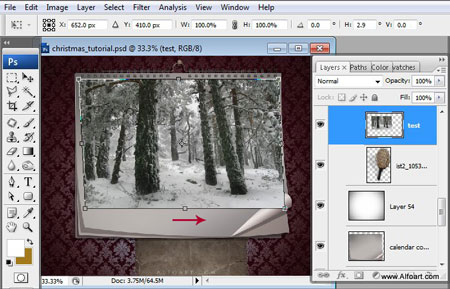
Корректируем форму изображения с помощью Edit - Transform - Warp (Редактирование - Трансформация - Деформация).
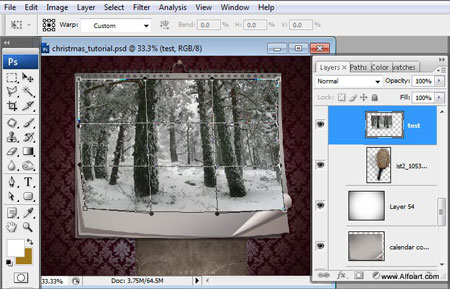
Чтобы удалить лишние углы, создаем выделение, используя Polygonal Lasso Tool  (Прямоугольное лассо) (L).
(Прямоугольное лассо) (L).

Стираем углы с изображения.

Корректируем нижний края изображения с лесом с помощью мягкого круглого ластика  (E).
(E).

Делаем слой с лесом темнее.
Добавляем эффект Gradient Tool (Перекрытие градиентом):

Устанавливаем Levels (Уровни), как на скриншоте ниже:

Вставляем изображение с деревом.

Создаем большое световое пятно под изображением с деревом. Устанавливаем режим смешивания Overlay (Перекрытие).
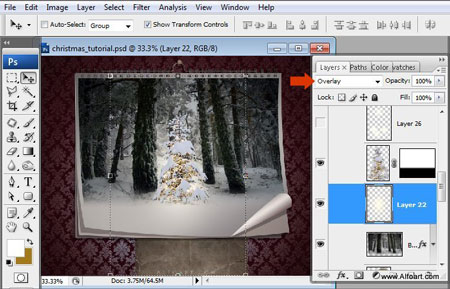
Для создания светового пятна используем большую мягкую кисть  (B) со следующими параметрами:
(B) со следующими параметрами:

Кисть должна быть вот такого размера:
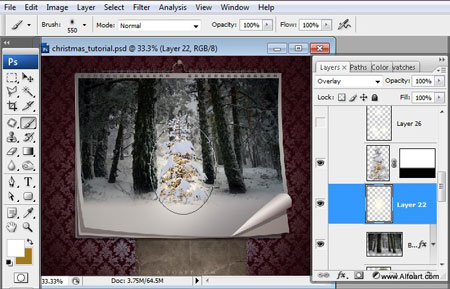
Рисуем над деревом небольшие белые пятна, устанавливаем режим смешивания на Soft Light (Мягкий свет).
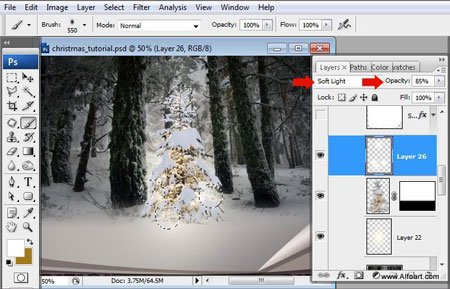
Создаем выделение календаря. Я использовал Lasso Tool  (Лассо) (L).
(Лассо) (L).
Заливаем выделенную область на новом слое белым цветом, устанавливаем Fill (Заливка) = 0%.
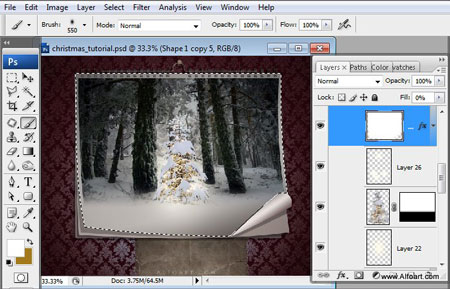
Применяем градиент.

Рисуем маленькую фигуру, как на скриншоте ниже:

Повторяем предыдущие шаги и применяем градиент.

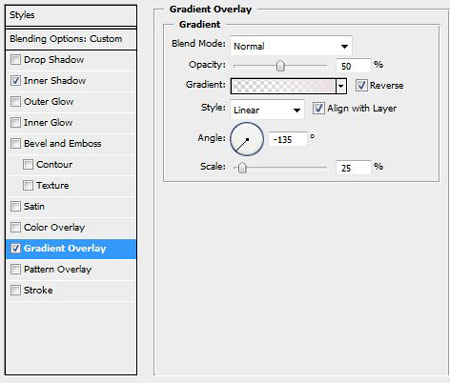
Создаем еще одну фигуру:

Вставляем на рабочий документ скрученную бумагу.


Вставляем сосульки и располагаем их под слоем с бумагой.
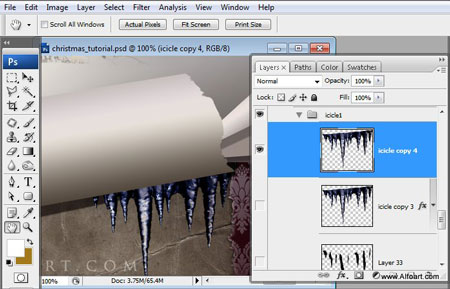
Устанавливаем для сосулек режим смешивания Screen (Осветление).
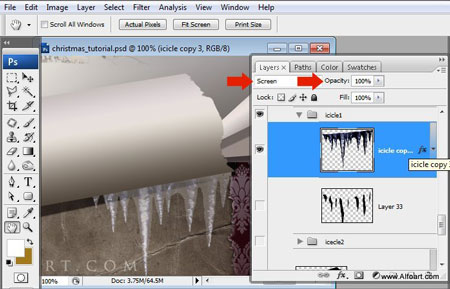
Применяем Gradient Overlay (Перекрытие градиентом):


Выделяем сосульку и заливаем выделение на новом слое, который располагаем под слоем с сосульками, черным цветом.
Перемещаем черный слой немного влево и вниз. Загружаем выделение оригинального слоя с сосульками и удаляем выделенную область на черном нижнем слое.
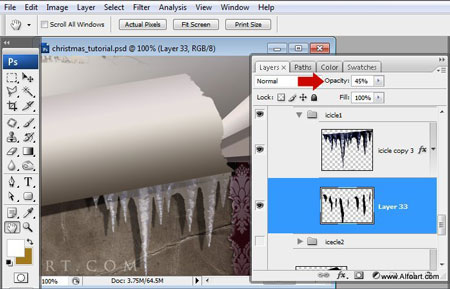
Применяем эти же действия для других сосулек.
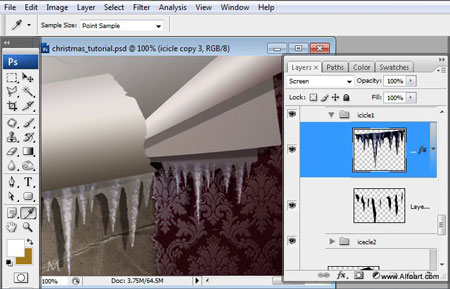
Пишем текст шрифтом Chopin Script. Применяем Edit - Transform - Rotate (Редактирование - Трансформация - Поворот).
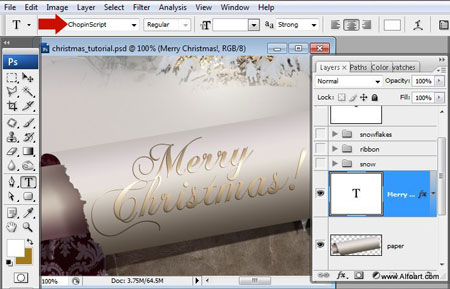
Применяем Gradient Overlay (Перекрытие градиентом) и Inner Shadow (Внутренняя тень).

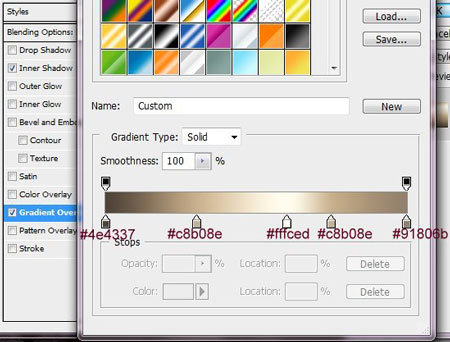
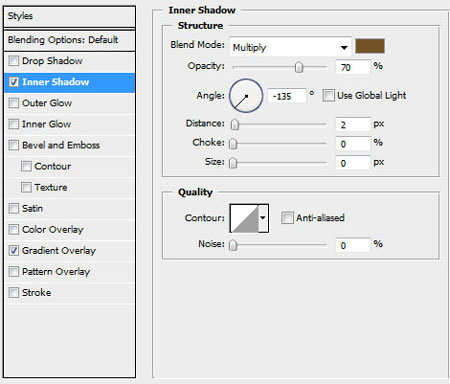
Создаем эффект сияющего снего на елке.
Берем маленькую круглую кисть со следующими параметрами:


Для падающего снега создаем новый слой и заливаем его черным цветом.
Добавляем шум:
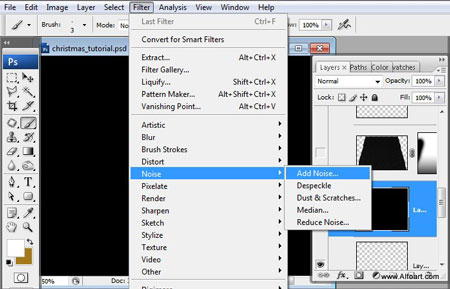

Применяем фильтр Blur (Размытие).
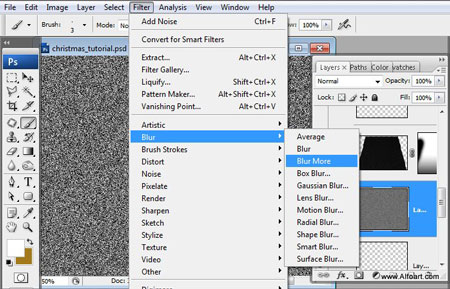
Устанавливаем режим смешивания этого слоя на Screen (Осветление).

Поэкспериментируйте с настройками Levels (Уровни).

Используем Свободную трансформацию (CTRL+T) и трансформацию в перспективе, чтобы получить что-то похожее:
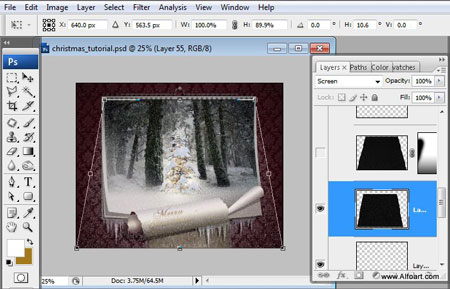
Создаем слой-маску  для слоя со снегом.
для слоя со снегом.
Заливаем ее линейным градиентом от серого к белому и, с помощью круглой мягкой кисти,  (B) делаем левый и правый края невидимыми.
(B) делаем левый и правый края невидимыми.

Добавляем большие и маленькие точки, используя мягкую кисть и регулируя ее размер.

Добавляем снежный эффект снаружи, используя маленькую мягкую кисть  с параметрами, как из шага с сияющим снегом.
с параметрами, как из шага с сияющим снегом.

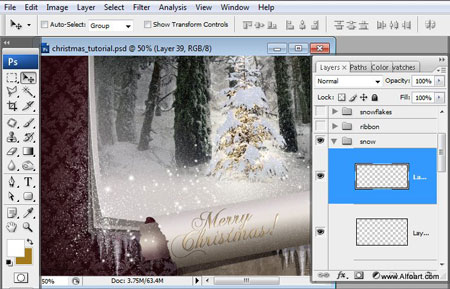
Вставляем изображение с лентой.
Вырезаем ее и располагаем на новом слое.
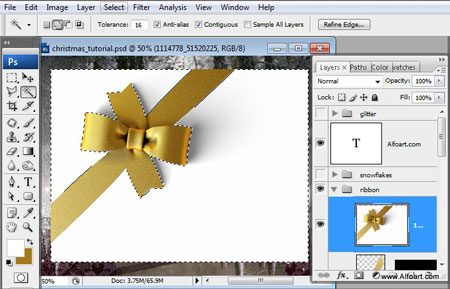
Устанавливаем режим смешивания фона на Multiply (Умножение).

Загружаем выделение скрученной бумаги, инвертируем его (SHIFT+CTRL+I) и удаляем лишний фон со слоя с лентой.

Устанавливаем режим смешивания для ленты на Multiply (Умножение), чтобы она стала полупрозрачной, и Opacity (Непрозрачность) на 75%.

Дублируем слой с лентой, затем переходим Image - Adjustments - Black & White (Изображение - Коррекция - Черно-белый).
Делаем черно-белое изображение более контрастным с помощью Levels (Уровни), перемещаем белый и черный ползунки к центру.

Устанавливаем режим смешивания для черно-белого слоя на Screen (Осветление) и Opacity (Непрозрачность) на 85%.

Добавляем снежинок, используя специальную кисть  .
.

Применяем следующие эффекты:

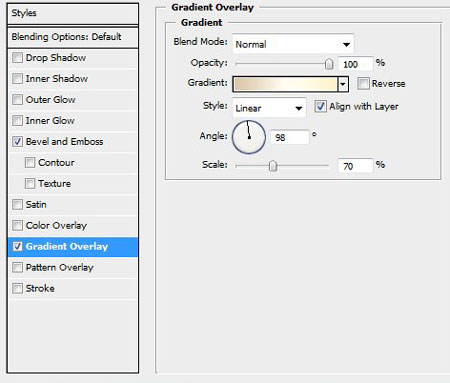

Чтобы добавить тени, на новом слое создаем фигуру черного цвета такой же формы, как снежинка.
Трансформируем тень, используя Edit - Transform - Skew (Редактирование - Трансформация - Наклон).

Размываем нижнюю часть тени с помощью Blur Tool  (Размытие) (Strenght (Интенсивность) = 100%).
(Размытие) (Strenght (Интенсивность) = 100%).
Добавляем еще снежинок, используя вышеописанные действия.
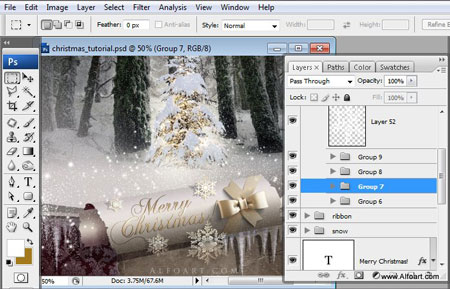
Создаем сверкающий эффект с помощью стандартных кистей Фотошопа.


И вот финальный результат:

(нажмите на изображение, чтобы увеличить)
Автор: Alexandra Fomicheva
Источник: alfoart.com
Комментарии 274
Спасибо за урок.
No face, спасибо
Шикарно!!!!!




Спасибо
Спасибо за урок

Хорошо!
Спасибо!
спасибо
Спасибо за урок!
Спасибо за интересный урок!
Спасибо!
Спасибо за урок!
красиво
Спасибо, спасибо! Мой вариант к 2018.
6 лет меня ждал этот урок, здесь:)
Спасибо!!!
спасибо за урок)))
Огромное спасибо! Просто невероятная работа из простых элементов! Очень красиво!
Спасибо!
Спасибо за урок!
Создавал в ФШ эффекты для фото, а вот коллаж создал в первый раз. Спасибо за урок.
Спасибо за урок.У меня такой победный календарь получился.
Спасибо за красивый урок
Спасибо!Урок действительно красивый.
Спасибо! Очень красивый урок!
Спасибо за урок.
Уважаемые фотохудожники , подскажите! В самом начале работы не могу удалить белый фон "Чтобы удалить белый фон, переходим Select - Color Range - Fuzziness (100%) (Выделение - Цветовой диапазон - Размытость), с помощью Eyedropper Tool (Пипетка) (I) кликаем по белому фону и жмем OK.", у меня нет операции Размытость (PS5), как быть? Возможно, я слишком рано взялась за такую работу, но очень уж результат красивый!
Спасибо))
Спасибо за урок, Интересно было работать, правда фон и узор у меня почему-то не получились .
спасибо
Очень красивый урок, Спасибо!
Спасибо за интересный и увлекательный урок.